Docker 应用实例
方法一、通过 Dockerfile构建
创建Dockerfile
首先,创建目录nginx,用于存放后面的相关东西。
runoob@runoob:~$ mkdir -p ~/nginx/www ~/nginx/logs ~/nginx/conf
www目录将映射为nginx容器配置的虚拟目录
logs目录将映射为nginx容器的日志目录
conf目录里的配置文件将映射为nginx容器的配置文件
进入创建的nginx目录,创建Dockerfile
FROM debian:jessie
MAINTAINER NGINX Docker Maintainers "docker-maint@nginx.com"
ENV NGINX_VERSION 1.10.1-1~jessie
RUN apt-key adv --keyserver hkp://pgp.mit.edu:80 --recv-keys 573BFD6B3D8FBC641079A6ABABF5BD827BD9BF62 \
&& echo "deb http://nginx.org/packages/debian/ jessie nginx" >> /etc/apt/sources.list \
&& apt-get update \
&& apt-get install --no-install-recommends --no-install-suggests -y \
ca-certificates \
nginx=${NGINX_VERSION} \
nginx-module-xslt \
nginx-module-geoip \
nginx-module-image-filter \
nginx-module-perl \
nginx-module-njs \
gettext-base \
&& rm -rf /var/lib/apt/lists/*
# forward request and error logs to docker log collector
RUN ln -sf /dev/stdout /var/log/nginx/access.log \
&& ln -sf /dev/stderr /var/log/nginx/error.log
EXPOSE 80 443
CMD ["nginx", "-g", "daemon off;"]
通过Dockerfile创建一个镜像,替换成你自己的名字
docker build -t nginx .
创建完成后,我们可以在本地的镜像列表里查找到刚刚创建的镜像
runoob@runoob:~/nginx$ docker images nginx
REPOSITORY TAG IMAGE ID CREATED SIZE
nginx latest 555bbd91e13c 3 days ago 182.8 MB
方法二、docker pull nginx
查找Docker Hub上的nginx镜像
runoob@runoob:~/nginx$ docker search nginx
NAME DESCRIPTION STARS OFFICIAL AUTOMATED
nginx Official build of Nginx. 3260 [OK]
jwilder/nginx-proxy Automated Nginx reverse proxy for docker c... 674 [OK]
richarvey/nginx-php-fpm Container running Nginx + PHP-FPM capable ... 207 [OK]
million12/nginx-php Nginx + PHP-FPM 5.5, 5.6, 7.0 (NG), CentOS... 67 [OK]
maxexcloo/nginx-php Docker framework container with Nginx and ... 57 [OK]
webdevops/php-nginx Nginx with PHP-FPM 39 [OK]
h3nrik/nginx-ldap NGINX web server with LDAP/AD, SSL and pro... 27 [OK]
bitnami/nginx Bitnami nginx Docker Image 19 [OK]
maxexcloo/nginx Docker framework container with Nginx inst... 7 [OK]
...
这里我们拉取官方的镜像
runoob@runoob:~/nginx$ docker pull nginx
等待下载完成后,我们就可以在本地镜像列表里查到REPOSITORY为nginx的镜像。
使用nginx镜像
运行容器
runoob@runoob:~/nginx$ docker run -p 80:80 --name mynginx -v $PWD/www:/www -v $PWD/conf/nginx.conf:/etc/nginx/nginx.conf -v $PWD/logs:/wwwlogs -d nginx
45c89fab0bf9ad643bc7ab571f3ccd65379b844498f54a7c8a4e7ca1dc3a2c1e
runoob@runoob:~/nginx$
命令说明:
- -p 80:80:将容器的80端口映射到主机的80端口
- --name mynginx:将容器命名为mynginx
- -v $PWD/www:/www:将主机中当前目录下的www挂载到容器的/www
- -v $PWD/conf/nginx.conf:/etc/nginx/nginx.conf:将主机中当前目录下的nginx.conf挂载到容器的/etc/nginx/nginx.conf
- -v $PWD/logs:/wwwlogs:将主机中当前目录下的logs挂载到容器的/wwwlogs
查看容器启动情况
runoob@runoob:~/nginx$ docker ps
CONTAINER ID IMAGE COMMAND PORTS NAMES
45c89fab0bf9 nginx "nginx -g 'daemon off" ... 0.0.0.0:80->80/tcp, 443/tcp mynginx
f2fa96138d71 tomcat "catalina.sh run" ... 0.0.0.0:81->8080/tcp tomcat
通过浏览器访问
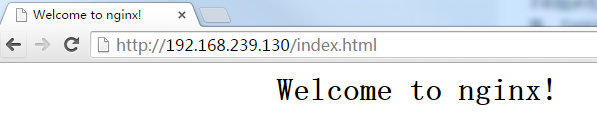
Docker安装PHP
方法一、通过 Dockerfile 构建
创建Dockerfile
首先,创建目录php-fpm,用于存放后面的相关东西。
runoob@runoob:~$ mkdir -p ~/php-fpm/logs ~/php-fpm/conf
logs目录将映射为php-fpm容器的日志目录
conf目录里的配置文件将映射为php-fpm容器的配置文件
进入创建的php-fpm目录,创建Dockerfile
FROM debian:jessie
# persistent / runtime deps
ENV PHPIZE_DEPS \
autoconf \
file \
g++ \
gcc \
libc-dev \
make \
pkg-config \
re2c
RUN apt-get update && apt-get install -y \
$PHPIZE_DEPS \
ca-certificates \
curl \
libedit2 \
libsqlite3-0 \
libxml2 \
--no-install-recommends && rm -r /var/lib/apt/lists/*
ENV PHP_INI_DIR /usr/local/etc/php
RUN mkdir -p $PHP_INI_DIR/conf.d
##<autogenerated>##
ENV PHP_EXTRA_CONFIGURE_ARGS --enable-fpm --with-fpm-user=www-data --with-fpm-group=www-data
##</autogenerated>##
ENV GPG_KEYS 0BD78B5F97500D450838F95DFE857D9A90D90EC1 6E4F6AB321FDC07F2C332E3AC2BF0BC433CFC8B3
ENV PHP_VERSION 5.6.22
ENV PHP_FILENAME php-5.6.22.tar.xz
ENV PHP_SHA256 c96980d7de1d66c821a4ee5809df0076f925b2fe0b8c362d234d92f2f0a178e2
RUN set -xe \
&& buildDeps=" \
$PHP_EXTRA_BUILD_DEPS \
libcurl4-openssl-dev \
libedit-dev \
libsqlite3-dev \
libssl-dev \
libxml2-dev \
xz-utils \
" \
&& apt-get update && apt-get install -y $buildDeps --no-install-recommends && rm -rf /var/lib/apt/lists/* \
&& curl -fSL "http://php.net/get/$PHP_FILENAME/from/this/mirror" -o "$PHP_FILENAME" \
&& echo "$PHP_SHA256 *$PHP_FILENAME" | sha256sum -c - \
&& curl -fSL "http://php.net/get/$PHP_FILENAME.asc/from/this/mirror" -o "$PHP_FILENAME.asc" \
&& export GNUPGHOME="$(mktemp -d)" \
&& for key in $GPG_KEYS; do \
gpg --keyserver ha.pool.sks-keyservers.net --recv-keys "$key"; \
done \
&& gpg --batch --verify "$PHP_FILENAME.asc" "$PHP_FILENAME" \
&& rm -r "$GNUPGHOME" "$PHP_FILENAME.asc" \
&& mkdir -p /usr/src/php \
&& tar -xf "$PHP_FILENAME" -C /usr/src/php --strip-components=1 \
&& rm "$PHP_FILENAME" \
&& cd /usr/src/php \
&& ./configure \
--with-config-file-path="$PHP_INI_DIR" \
--with-config-file-scan-dir="$PHP_INI_DIR/conf.d" \
$PHP_EXTRA_CONFIGURE_ARGS \
--disable-cgi \
# --enable-mysqlnd is included here because it's harder to compile after the fact than extensions are (since it's a plugin for several extensions, not an extension in itself)
--enable-mysqlnd \
# --enable-mbstring is included here because otherwise there's no way to get pecl to use it properly (see https://github.com/docker-library/php/issues/195)
--enable-mbstring \
--with-curl \
--with-libedit \
--with-openssl \
--with-zlib \
&& make -j"$(nproc)" \
&& make install \
&& { find /usr/local/bin /usr/local/sbin -type f -executable -exec strip --strip-all '{}' + || true; } \
&& make clean \
&& apt-get purge -y --auto-remove -o APT::AutoRemove::RecommendsImportant=false -o APT::AutoRemove::SuggestsImportant=false $buildDeps
COPY docker-php-ext-* /usr/local/bin/
##<autogenerated>##
WORKDIR /var/www/html
RUN set -ex \
&& cd /usr/local/etc \
&& if [ -d php-fpm.d ]; then \
# for some reason, upstream's php-fpm.conf.default has "include=NONE/etc/php-fpm.d/*.conf"
sed 's!=NONE/!=!g' php-fpm.conf.default | tee php-fpm.conf > /dev/null; \
cp php-fpm.d/www.conf.default php-fpm.d/www.conf; \
else \
# PHP 5.x don't use "include=" by default, so we'll create our own simple config that mimics PHP 7+ for consistency
mkdir php-fpm.d; \
cp php-fpm.conf.default php-fpm.d/www.conf; \
{ \
echo '[global]'; \
echo 'include=etc/php-fpm.d/*.conf'; \
} | tee php-fpm.conf; \
fi \
&& { \
echo '[global]'; \
echo 'error_log = /proc/self/fd/2'; \
echo; \
echo '[www]'; \
echo '; if we send this to /proc/self/fd/1, it never appears'; \
echo 'access.log = /proc/self/fd/2'; \
echo; \
echo 'clear_env = no'; \
echo; \
echo '; Ensure worker stdout and stderr are sent to the main error log.'; \
echo 'catch_workers_output = yes'; \
} | tee php-fpm.d/docker.conf \
&& { \
echo '[global]'; \
echo 'daemonize = no'; \
echo; \
echo '[www]'; \
echo 'listen = [::]:9000'; \
} | tee php-fpm.d/zz-docker.conf
EXPOSE 9000
CMD ["php-fpm"]
通过Dockerfile创建一个镜像,替换成你自己的名字
runoob@runoob:~/php-fpm$ docker build -t php:5.6-fpm .
创建完成后,我们可以在本地的镜像列表里查找到刚刚创建的镜像
runoob@runoob:~/php-fpm$ docker images
REPOSITORY TAG IMAGE ID CREATED SIZE
php 5.6-fpm 025041cd3aa5 6 days ago 456.3 MB
方法二、docker pull php
查找Docker Hub上的php镜像
runoob@runoob:~/php-fpm$ docker search php
NAME DESCRIPTION STARS OFFICIAL AUTOMATED
php While designed for web development, the PH... 1232 [OK]
richarvey/nginx-php-fpm Container running Nginx + PHP-FPM capable ... 207 [OK]
phpmyadmin/phpmyadmin A web interface for MySQL and MariaDB. 123 [OK]
eboraas/apache-php PHP5 on Apache (with SSL support), built o... 69 [OK]
php-zendserver Zend Server - the integrated PHP applicati... 69 [OK]
million12/nginx-php Nginx + PHP-FPM 5.5, 5.6, 7.0 (NG), CentOS... 67 [OK]
webdevops/php-nginx Nginx with PHP-FPM 39 [OK]
webdevops/php-apache Apache with PHP-FPM (based on webdevops/php) 14 [OK]
phpunit/phpunit PHPUnit is a programmer-oriented testing f... 14 [OK]
tetraweb/php PHP 5.3, 5.4, 5.5, 5.6, 7.0 for CI and run... 12 [OK]
webdevops/php PHP (FPM and CLI) service container 10 [OK]
...
这里我们拉取官方的镜像,标签为5.6-fpm
runoob@runoob:~/php-fpm$ docker pull php:5.6-fpm
等待下载完成后,我们就可以在本地镜像列表里查到REPOSITORY为php,标签为5.6-fpm的镜像。
使用php-fpm镜像
运行容器
runoob@runoob:~/php-fpm$ docker run -p 9000:9000 --name myphp-fpm -v ~/nginx/www:/www -v $PWD/conf:/usr/local/etc/php -v $PWD/logs:/phplogs -d php:5.6-fpm
00c5aa4c2f93ec3486936f45b5f2b450187a9d09acb18f5ac9aa7a5f405dbedf
runoob@runoob:~/php-fpm$
命令说明:
- -p 9000:9000 :将容器的9000端口映射到主机的9000端口
- --name myphp-fpm :将容器命名为myphp-fpm
- -v ~/nginx/www:/www :将主机中项目的目录www挂载到容器的/www
- -v $PWD/conf:/usr/local/etc/php :将主机中当前目录下的conf目录挂载到容器的/usr/local/etc/php
- -v $PWD/logs:/phplogs :将主机中当前目录下的logs目录挂载到容器的/phplogs
查看容器启动情况
runoob@runoob:~/php-fpm$ docker ps
CONTAINER ID IMAGE COMMAND ... PORTS NAMES
00c5aa4c2f93 php:5.6-fpm "php-fpm" ... 0.0.0.0:9000->9000/tcp myphp-fpm
通过浏览器访问phpinfo()
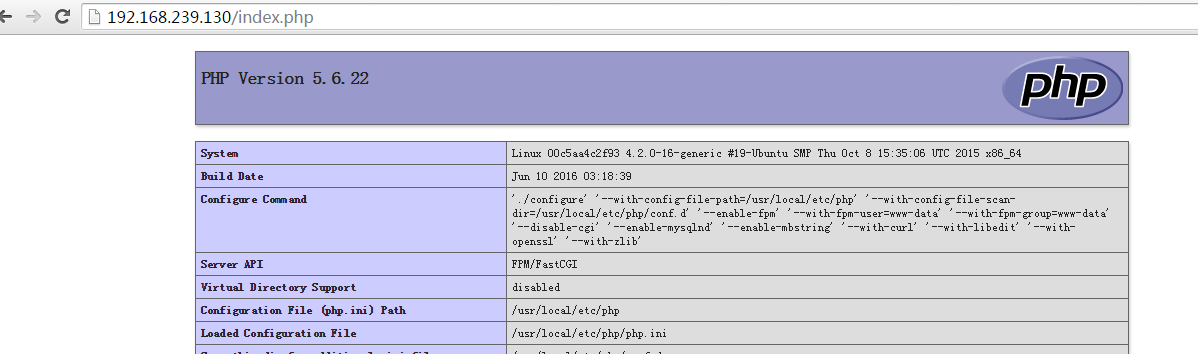
PS:此处是通过nginx+php实现web服务,nginx配置文件的fastcgi_pass应该配置为myphp-fpm容器的IP。
fastcgi_pass 172.17.0.4:9000;
容器IP的查方法
docker inspect 容器ID或容器名 |grep '"IPAddress"'
Docker安装MySQL
方法一、通过 Dockerfile构建
创建Dockerfile
首先,创建目录mysql,用于存放后面的相关东西。
runoob@runoob:~$ mkdir -p ~/mysql/data ~/mysql/logs ~/mysql/conf
data目录将映射为mysql容器配置的数据文件存放路径
logs目录将映射为mysql容器的日志目录
conf目录里的配置文件将映射为mysql容器的配置文件
进入创建的mysql目录,创建Dockerfile


